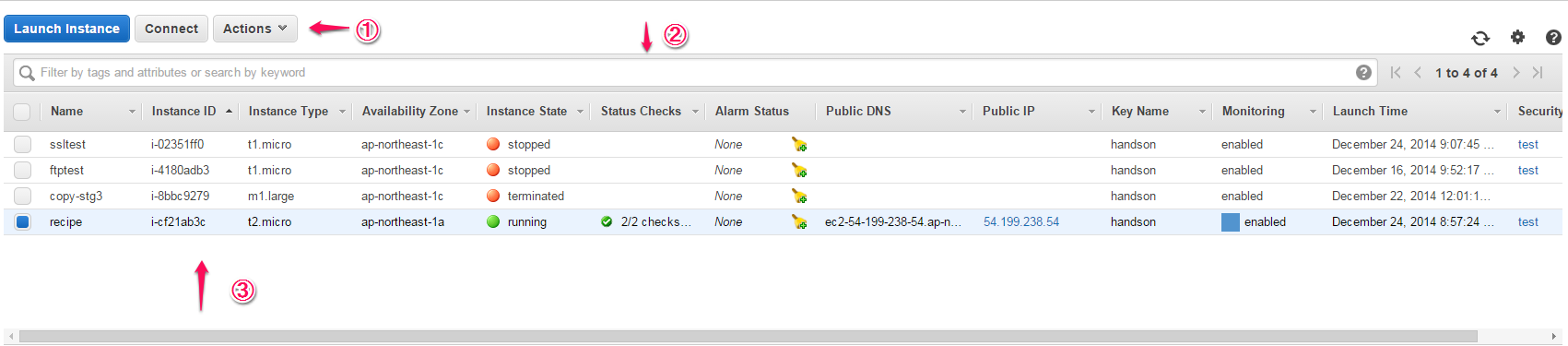こんにちは!Narimasaです!
前回は「Amazon EC2編~EC2リファレンス① EC2 Dashboard~」と題して、EC2ダッシュボード画面の項目について説明しました。
今回は次回と合わせてEC2管理のメイン画面であるInstances画面を説明していきます。
Amazon EC2の基本的な使い方についてはこちらの記事を御覧下さい。
【動画でわかるAWS】8分でわかるEC2でWebサーバ起動
Instances
EC2インスタンスの管理をするメイン画面が「Instances」です。
ここではリージョン内で構成されたEC2の操作や、詳細等を確認できます。
Instances画面は大きく分けると2つの画面で構成されております。
今回は上の画面について説明していきます。
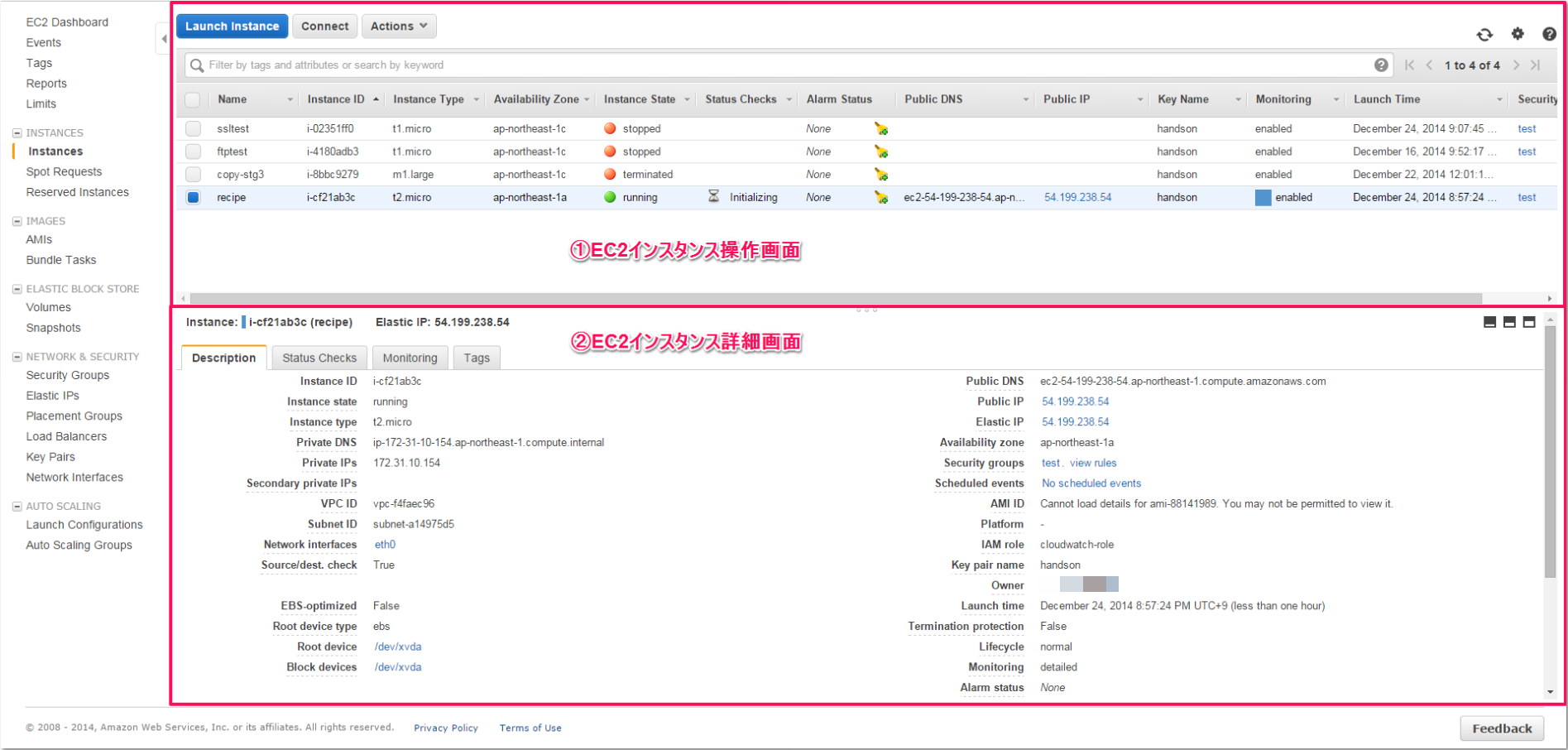
上の画面
①アイコン
・Launch Instance
…新たにEC2を立ち上げる画面に移動します。
・Connect
…指定したインスタンスへの接続方法を説明するポップアップが表示されます。
Linuxの場合はSSH接続を行う手順が記載されます。
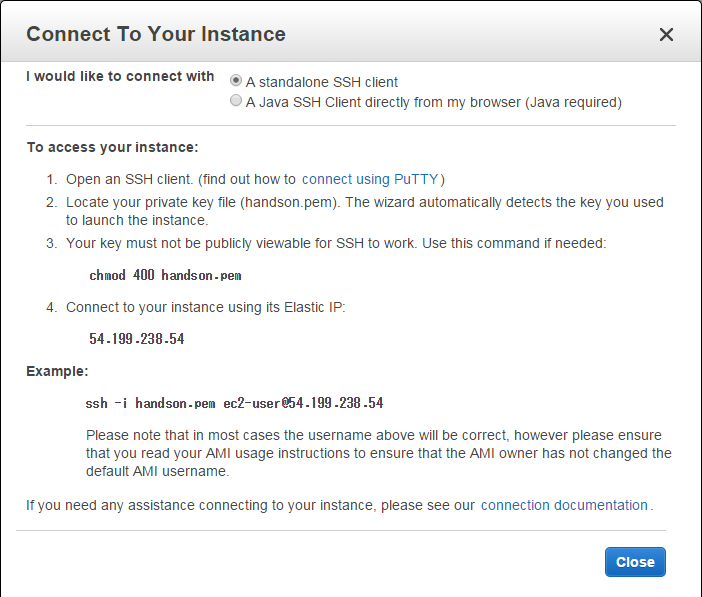
Windowsの場合はリモートデスクトップ接続を行う為のパスワード情報を生成することが出来ます。
詳しくはこちらの記事を御覧下さい。
【動画】Amazon EC2編~EC2でWindows Server2012にリモートデスクトップ接続してみよう~
・Actions
…先に説明した「Connect」の他、指定したインスタンスの操作をここから行うことが出来ます。
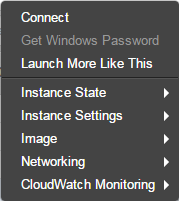
Launch More Like This
…指定したインスタンスと同じ設定のインスタンスを構築します。新規構築を行うので、中のデータやミドルウェア等は入っていない状態のインスタンスが立ち上がります。
Instance State
…指定したインスタンスのTerminate(削除)、Reboot(再起動)、Stop(停止)、Start(起動)といった操作を行うことが出来ます。
Instance Settings
…インスタンスのタグ付けやオートスケール対象にする他、インスタンスのサイズ変更やシステムログを閲覧することができます。
Image
…AMIの作成や、インスタンスストアタイプのインスタンスをバンドルしてS3にアップロードすることができます。
NetWorking
…セキュリティグループの変更やネットワークインターフェースの設定を行うことが出来ます。
CloudWatch Monitoring
…EC2のリソース状況を計測する「CloudWatch」からの計測間隔を1分か5分かに変更できる他、アラームの設定も行うことが出来ます。
②検索バー
通常の検索バーのように使える他、リソースの属性やタグで検索を絞り込むことが出来ます。
例えば、稼働しているサーバだけを表示させたり、セキュリティグループで紐付けられたインスタンスをまとめて表示されることが出来ます。
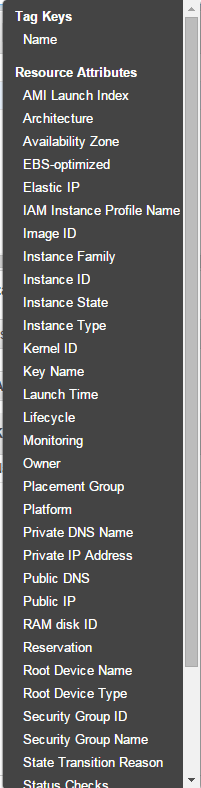
③EC2ステータス
現在のEC2インスタンスのステータスが横1行に表示されます。
この部分を見ればおおよそのインスタンス情報が確認できます。
特に「Instance State」「Status Checks」「Alarm Status」の3つはインスタンスの状態を判断する上で重要な情報を教えてくれます。

今回はここまでとなります。
次回はInstancesの下画面について説明していきます。
お楽しみに!!